如何關閉微距模式並自動開啟 iPhone 相機

學習如何關閉 iPhone 上的微距模式,讓你隨心所欲地拍攝所需照片,最佳化攝影體驗。

iOS 16 版本更新了照片中的人臉偵測功能,因此除了在 iPhone 照片中新增位置之外,您還可以將人臉新增至照片。從那裡,用戶可以透過照片中保存的臉輕鬆搜尋圖像。照片中添加的所有具有相同臉部的照片都會被分組以便快速搜索,包括自動臉部偵測影片。以下的文章將指導您如何在 iPhone 上為照片添加臉。
在 iPhone 上為照片加上臉孔的說明
步驟1:
首先,打開帶有臉部的圖像,然後點擊下面的i 圖示。此時,您將立即看到iPhone 辨識的照片中顯示的臉部。

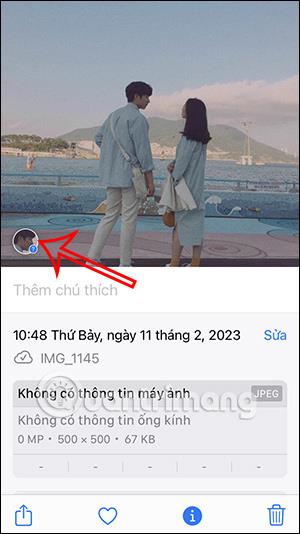
第2步:
按一下該面,然後選擇帶有名稱的標籤。現在,使用者輸入該臉孔的名稱,然後按一下右上角的「下一步」。現在,使用者只需點擊「完成」即可儲存該臉孔的名稱。
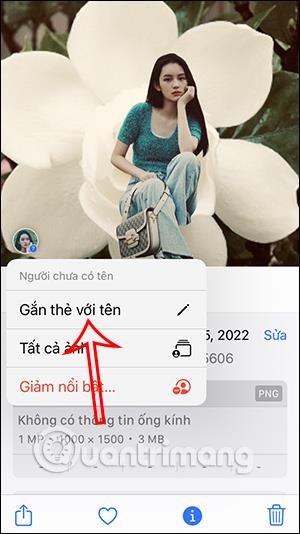

步驟3:
現在,點擊照片中儲存的臉部,然後點擊“所有照片...”,您將立即看到找到的與用戶儲存的相同臉部的圖像和影片。


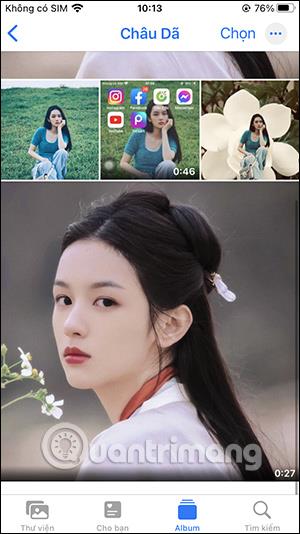
步驟4:
如果使用者點擊圖像或影片下方的 i 圖標,他們將看到照片中顯示的臉部。
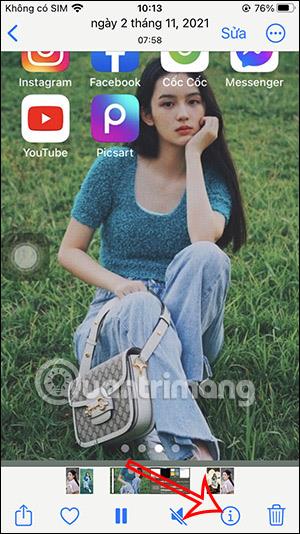
如何刪除 iPhone 照片中多餘的臉孔
步驟1:
再次按一下影像中的信息項,然後按一下照片中儲存的臉部。繼續按一下「這不是...」,然後顯示 2 個選項,用於重新命名和刪除 iPhone 上照片中儲存的臉部名稱。
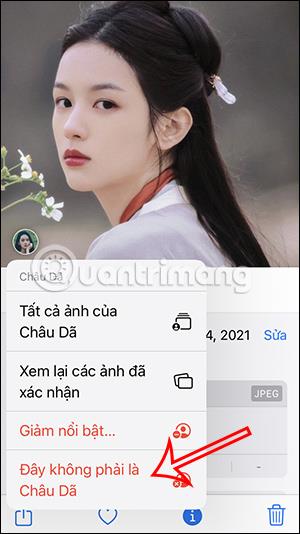
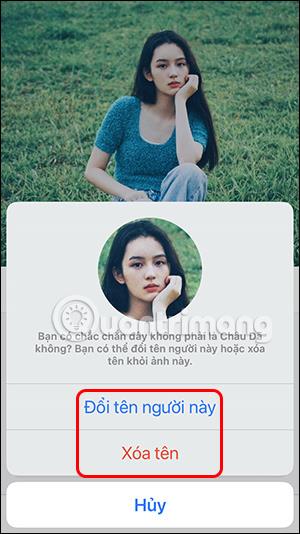
第2步:
如果您想變更此臉孔的新名稱,請輸入新名稱。如果要刪除照片中的臉部,請按一下「刪除姓名」。
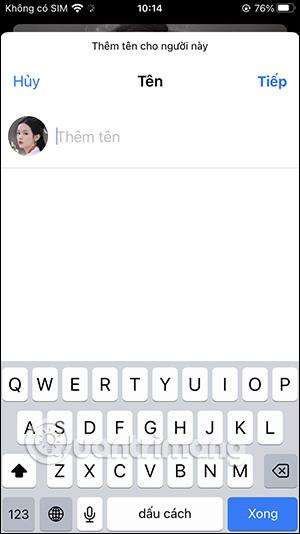
關於在 iPhone 照片中添加面孔的視頻教程
學習如何關閉 iPhone 上的微距模式,讓你隨心所欲地拍攝所需照片,最佳化攝影體驗。
升級到 iOS 16.2 和 iPadOS 16.2 後,您可以使用全新的 <strong>Freeform 應用程式</strong>,這是一款白板工具,有助於創造和協作。
Locket Widget 是一款幫助 iPhone 用戶快速分享照片的應用程序,使用此應用只需幾步即可與朋友分享珍貴時刻,無需繁瑣步驟。
只要收件者在您的通訊錄中並且擁有執行 iOS 15 或更高版本的 iPhone,您就可以輕鬆從 iPhone Health 應用程式分享健康數據。
了解如何在 iPhone、iPad 和 Mac 上設置 PayPal 作為 Apple ID 的付款方式,並獲得最佳的應用程序購買體驗。
Apple 推出了新的「與您分享」功能,並簡化了一些介面元素,使訊息體驗更加愉快。了解更多關於iOS 15訊息應用程式的新功能。
在這篇文章中,Quantrimang 將詳細說明如何從 iPad 上的「筆記」應用程式複製和貼上手寫筆記,並介紹使用 Apple Pencil 進行筆記的技巧。
為了使分割變得比以往更容易,Safari 提供了一項稱為「選項卡組」的功能,讓您可以方便地保存選項卡組到筆記。
學習如何輕鬆儲存 iMessage 訊息附件,包括文件和圖片。
學習如何使用 iPhone 共享日曆,無論是與特定人員還是公開給所有人。








